Win10系统启动DHCP服务器失败怎么解决
2024-07-18 15:41 标签: 电脑常识 Win10系统启动DHCP服务器失败怎么解决
有时候在电脑使用的时候我们需要对于DHCP服务器进行使用启动,那么Win10系统启动DHCP服务器失败怎么解决?为此系统屋为你带来一个详细的Win10系统启动DHCP服务器失败解决方法,在这里你可以通过简单的操作玩法解决所遇到的问题。
Win10系统启动DHCP服务器失败解决方法
1、通过快捷操作键【Win+R】对于运行窗口打开,然后输入services.msc点击确定,进入服务窗口。
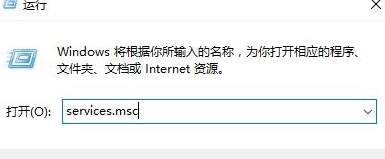
2、在服务界面找到 WinHTTP Web Proxy Auto-Discovery service选项并且进行点击打开。
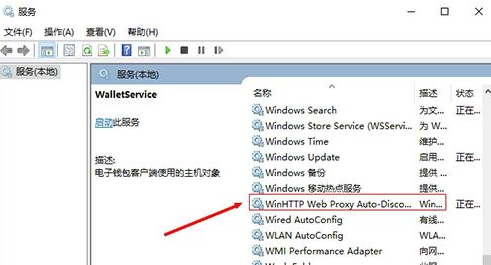
3、在WinHTTP Web Proxy Auto-Discovery service服务界面,对于服务进行查看是否启动,如果没有将其启动。
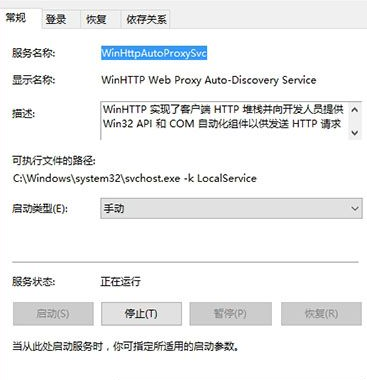
4、然后选择登录栏目,在这里将此账户中的密码数据进行删除,进行确定。
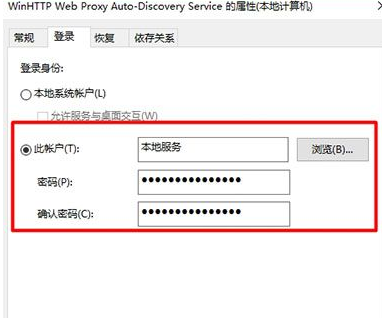
5、然后继续回到服务页面找到DHCP Client 服务打开,同上操作切换到“登录”选项,然后将此帐号下方的密码全部删除,进行保存即可。
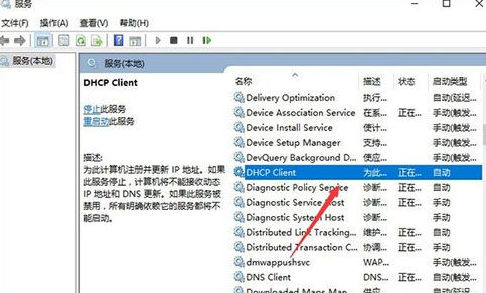
以上就是小编为大家整理的Win10系统启动DHCP服务器失败怎么解决、Win10系统启动DHCP服务器失败解决方法,想了解更多电脑系统使用相关内容,可以对系统屋进行关注!
本文由大番薯编辑发表。转载此文章须经大番薯同意,并请附上出处(大番薯)及本页链接。
原文链接:https://www.dafanshu.com/upcs/14958.html
原文链接:https://www.dafanshu.com/upcs/14958.html
最新电脑常识
拼音加加输入法winpe免费绿色专用版
拼音加加输入法是一款拼音类的中文输入法,与整句输入风格的智能狂拼不同的是对词语的处理特性较好,对于初期学电脑打字的人而言是一款不错的中文输入法。

 u盘杀毒专家winpe免费绿色安装版
u盘杀毒专家winpe免费绿色安装版 7-Zip解压工具绿色专业免费版
7-Zip解压工具绿色专业免费版 三星3500EM-X01如何进入bios设置U盘为第一启动项
三星3500EM-X01如何进入bios设置U盘为第一启动项 微星p75笔记本怎么通过bios设置u盘启动
微星p75笔记本怎么通过bios设置u盘启动 联想拯救者 R9000X 2021笔记本怎么使用大番薯u盘启动盘安装win8系统
联想拯救者 R9000X 2021笔记本怎么使用大番薯u盘启动盘安装win8系统 惠普Probook 635 Aero G8笔记本一键u盘装系统教程
惠普Probook 635 Aero G8笔记本一键u盘装系统教程 系统重装视频,win10系统重装视频图文教程
系统重装视频,win10系统重装视频图文教程 硬盘数据恢复的方法
硬盘数据恢复的方法




 开机卡住显示press f1 to run setup怎么办
开机卡住显示press f1 to run setup怎么办
 bios和uefi有什么区别
bios和uefi有什么区别
 怎么设置硬盘ahci模式
怎么设置硬盘ahci模式
 联想bios超级管理员密码设置技巧
联想bios超级管理员密码设置技巧
 联想笔记本快速启动u盘技巧
联想笔记本快速启动u盘技巧
 巧设bios关闭开机声音
巧设bios关闭开机声音
 如何让鼠标的灯光随关机后熄灭
如何让鼠标的灯光随关机后熄灭